Определите место положения размерной линии или
[Мтекст/Текст/Угол/Горизонтальный/Вертикальный/Поернутый]:
Размерный текст = 330.42
Размерный текст может быть изменен в процессе простановки размера. Для этого при ответе на третий запрос команды необходимо обратиться к опции Text или Mtext. Если размер уже проставлен, то изменить размерный текст можно при помощи соответствующей команды редактирования.
При определении размерного текста возможны следующие варианты:
- размерная строка набирается с клавиатуры и измеренное системой значение не используется; при редактировании размерный текст не меняется;
- размерная строка не вводится, а проставляется измеренное системой значение; тогда при изменении базы размера в процессе редактирования изменяется и значение размерного текста;
-  в качестве размерного текста может быть использована клавиша пробел ; при этом проставленный размер не будет иметь надписей;
в качестве размерного текста может быть использована клавиша пробел ; при этом проставленный размер не будет иметь надписей;
- размерная строка набирается с клавиатуры и включает в себя измеренное системой значение; включение измеренного значения в набранный с клавиатуры текст осуществляется специальным символом «<>»; например, на запрос о размерном тексте можно ввести следующую строку: Глубина отверстия <> по углом 45°;такой размер изменяется при редактировании.
При простановке размера при помощи опции Rotated (Повернутый) необходимо задать угол наклона размерной линии:
Specify angle of dimension line <0>:
Определите угол наклона размерной линии <0>:
При простановке размеров с использованием опций Baseline (Базовый) и Continue (Продолженный) (рисунок 3.4) требуется указание только точки начала второй выносной линии, хотя при построении первая выносная линия строится, накладываясь на выносную линию предыдущего размера. Данные размеры имеют ряд особенностей:
- опции построения обоих типов размеров не могут быть первыми после обращения к команде DIM: (РАЗМЕР:);
- предыдущий размер должен создаваться с указанием точек начала выносных линий вручную;
- размерные линии, создаваемые для таких размеров, параллельны размерной линии предыдущего размера.
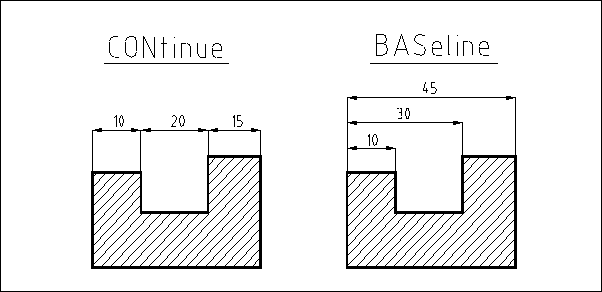
|
Рисунок 3.4. Построение базовых и продолженных размеров
Для простановки углового размера данного размера необходимо при помощи «прицела» выбрать два непараллельных отрезка, которые определяют образмериваемый угол, задать точку, через которую пройдет размерная дуга, указать положение размерного текста (точку начала текстовой строки).
Если положение размерной дуги указанно так, что размерная дуга не пересекает указанные объекты, то автоматически будут добавлены выносные линии.
 Размерный текст может быть введен так же, как для линейных размеров. При использовании измеренного значения система автоматически добавляет к числу знак градуса (°). При вводе в качестве размерного текста пустой строки (клавиша пробел ) AutoCAD разорвет размерную дугу.
Размерный текст может быть введен так же, как для линейных размеров. При использовании измеренного значения система автоматически добавляет к числу знак градуса (°). При вводе в качестве размерного текста пустой строки (клавиша пробел ) AutoCAD разорвет размерную дугу.
Для устранения неоднозначности при проставлении угловых размеров введено следующее ограничение: образмериваемый угол не может быть больше 180°.
В размерах, проставляемых для дуг и окружностей, нет выносных линий и размерная линия проводится через центр.
При выборе объекта (дуги или окружности) одновременно происходит и выбор точки, через которую будет проведена размерная линия. Размерный текст располагается в разрыве размерной линии (в середине размерной линии при простановке размера радиуса и в центре окружности при простановке размера диаметра). При использовании измеренного значения в качестве размерного текста знак диаметра (Æ) или радиуса (R) перед числом ставится системой автоматически. При вводе в качестве размерного текста пустой строки AutoCAD разорвет размерную линию в середине.
Выноска текста является продолжением размерной линии. Длина выноски для текста - расстояние от точки, в которой была выбрана дуга или окружность, до точки начала написания размерного текста (текстовой строки). Длина выноски может задаваться как численное значение, а также указанием точки на экране (при этом длина измеряется от точки, в которой был выбран объект до указанной).
Размер маркера центра (рисунок 2.5) задается в диалоговом окне установки размерных стилей. Возможно несколько способов отображения маркера центра на чертеже: None (Нет) – маркер на чертеже не изображается; Mark (Маркер) – на чертеже маркер центра изображается в виде перекрестия в центре окружности; Line (Линия) – к перекрестию маркера центра добавляются линии, которые выходят за контур окружности или дуги.
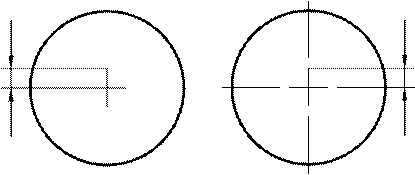 |
Размер Размер
маркера маркера
Mark Line
Рисунок 2.5. Различные варианты маркировки центра окружности
Выноска, состоящая из стрелки, одного или нескольких отрезков и текста, используется для простановки размеров сложных элементов, которые невозможно проставить имеющимися в команде DIMENSION (РАЗМЕР) опциями, или для добавлений замечаний справочного характера.
В качестве размерного текста на выноске можно ввести только несколько строк. В качестве размерного текста может использоваться пустая строка (текст отсутствует).
Если длина первого линейного сегмента выноски меньше двойной длины стрелки, то стрелка на сегменте не изображается. Для того, чтобы отрисовать стрелку с коротким или нулевым первым сегментом, необходимо сначала нарисовать его достаточно большой длины, а затем стереть данный сегмент при помощи опции undo (отмена) (стрелка при этом остается) и продолжить построение выноски.
Проставление размеров осуществляется в соответствии со значениями так называемых размерных переменных (системные переменные режима нанесения размеров). Способ проставления размеров будем называть стилем размеров. Стиль формируется совокупностью значений размерных переменных. Таких переменных более 30. Некоторые из них являются простыми переключателями типа ON/OFF (Вкл/Откл), другие служат для хранения числовых значений и других данных.
Чтобы задать новое значение размерной переменной, нужно из главного меню DIMENSION (РАЗМЕР) выбрать опцию Style…. (Стиль…..), а затем в появившемся диалоговом окне (рисунок 3.6) обратиться к пункту меню Modify…. (Редактирование….). Все размерные переменные делятся на группы.
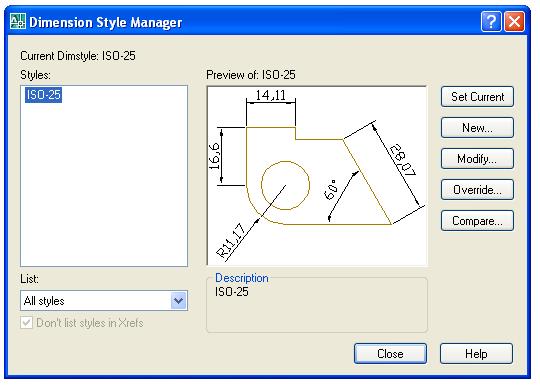
Рисунок 3.6. Диалоговое окно размерных стилей.
Группы размерных переменных следующие:
– Lines and Arrows – (Линии и Стрелки) – осуществляет управление: внешним видом размерных линий (dimension line), а также их подавлением; внешним видом выносных линий (extension line), их подавлением, а также продлением выносных линий за размерные линии и отступом выносных линий от объекта;изображением размерных стрелок (arrowheads), их геометрией у первой и второй точек и размерами стрелок; изображением маркеров центра (center marks for circles), их геометрией и размером.
– Text – (Текст) – управляет размерным текстом: его стилем, высотой, местоположением относительно размерной линии, зазаором между текстом и размерной линией (gap) и др.
– Fit – (Выравнивание) – задает правила взаимного расположения размерных, выносных линий и текста, а также глобальный масштаб (scale) для размеров.
– Primary Units – (Основные единицы) – позволяет определить формат и точность основных линейных и угловых единиц, вид измеренных значений размеров.
– Alternate Units – (Альтернативные единицы) – позволяет определить формат и точность альтернативных единиц, которые используются для обозначения величин размеров в дополнительной системе единиц.
– Tolerance – (Допуски) – управляет параметрами формата и точности простановки допусков, показывающих пределы, в которых может колебаться размер.
Дата добавления: 2017-02-13; просмотров: 1392;











